Essendo una delle community più popolari per visualizzare e condividere foto / video su Internet, Instagram attira milioni di utenti a catturare e caricare vari momenti meravigliosi sulla sua piattaforma. Oltre al servizio originale di condivisione di foto, ormai sei autorizzato a pubblicare fino a 60 secondi di video. Ma prima di caricare, devi apportare alcune modifiche per il video di Instagram. Ecco la domanda, come modificare i video per Instagram?
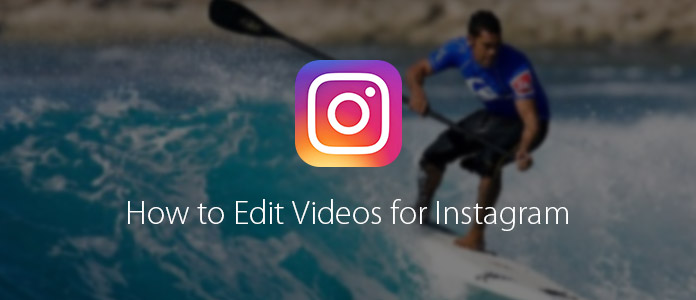
Durante la modifica, puoi mettere le tue idee, divertimento, creatività e altro per rendere i video di Instagram più attraenti. Conosci qualche editor video utile per Instagram? Puoi provare il professionista Instagram Video Editor per ottenere filtri ed effetti extra. Ora puoi continuare a leggere per imparare come apportare modifiche ai video per Instagram.
Quando vuoi apportare alcune modifiche ai video per Instagram, puoi fare molte cose con il Video Editor di Instagram raccomandato.
Scarica, installa ed esegui questo potente editor video per Instagram sul tuo computer. Puoi vedere che Instagram Video Editor presenta un'interfaccia elegante e molte utili funzioni di modifica.

Nella prima parte, ti mostreremo come ruotare un video su Instagram.
Scegli la funzione "Ruota" nell'interfaccia. Fai clic sul pulsante "Aggiungi file" per caricare il tuo video, oppure trascina e rilascia il video di Instagram sull'interfaccia. Offre quattro opzioni di rotazione tra cui scegliere, tra cui Ruota 90 in senso orario, Ruota 90 in senso antiorario, rotazione orizzontale e rotazione verticale.

Scegli l'opzione giusta per ruotare il tuo video Instagram. Quindi è necessario fare clic sul pulsante "Salva" per confermare l'operazione.
Fai clic sul pulsante "Ritaglia" nell'interfaccia principale, quindi aggiungi video per il ritaglio su Instagram. La funzione di ritaglio ti consente di ritaglia la dimensione del video mantenendo le proporzioni originali 16: 9 o 4: 3. Inoltre, puoi impostare liberamente la posizione dell'area di ritaglio e selezionare la modalità di zoom "letterbox", "Medium", "Pan & Scan" o "Full". Dopo la modifica, puoi ottenere un video che corrisponda davvero al tuo schermo.

Quando hai la necessità di combinare più videoclip insieme, puoi scegliere la funzione "Video / Audio Joiner". Quando si accede alla finestra "Video / Audio Joiner", fare clic su "Aggiungi file" per caricare i video di Instagram. Quindi è possibile fare clic sul pulsante "Salva" in unisci i video in uno solo.

Quando vuoi modificare video per Instagram, la clip è una funzione che utilizzerai frequentemente. La funzionalità Clip di base di questa app di editing video Instagram ti consente di tagliare facilmente i video. Basta scegliere "Clip di base" dall'interfaccia principale, quindi è possibile scorrere la barra di regolazione per tagliare il video. Ma sei autorizzato a registrare un solo video una volta.

Advanced Clip ti consente di filmare uno o più video di Instagram alla volta. Qui puoi non solo far scorrere la barra per modificare il video di taglio, ma anche personalizzare l'ora di inizio, l'ora di fine o la durata per apportare modifiche ai video per Instagram.

Come si modificano i video per Instagram? Sicuramente aggiungerai effetti di uscita più fantastici ai video. Qui puoi usare la funzione "Effetto". Alcuni effetti audio / video di base sono offerti per rendere l'esperienza migliore. È possibile far scorrere la barra della luminosità, saturazione, contrasto o tonalità per personalizzare gli effetti video di Instagram. Inoltre, è possibile regolare il volume dell'audio.

Smetti di chiederti come modificare i video per Instagram, inizia a migliorare la qualità del video. Se il video che desideri condividere su Instagram viene acquisito dal tuo dispositivo portatile, è più probabile che tu ottenga un video di bassa qualità. Ora puoi migliorare la risoluzione video, ottimizzare la luminosità e il contrasto, rimuovere il rumore video e stabilizzare l'immagine video traballante con un solo clic.

Prima di caricare video su Instagram, potresti volerlo realizza i tuoi video più personale. Al momento, puoi aggiungere filigrana ai video di Instagram. Fai clic su "Aggiungi filigrana" nell'interfaccia per aggiungere filigrana di testo o filigrana dell'immagine. Varie impostazioni possono aiutarti a inserire una filigrana adatta nel file di output.

Controlla come modificare i video per Instagram dal video qui sotto:


Da non perdere: I 10 migliori editor video per Instagram
Parliamo di come effettuare modifiche video per Instagram in questo post. Ti presentiamo un potente editor video di Instagram per aiutarti a fare tutti i tipi di modifiche. Spero che tu possa modificare meglio i tuoi video Instagram dopo aver letto questo post.